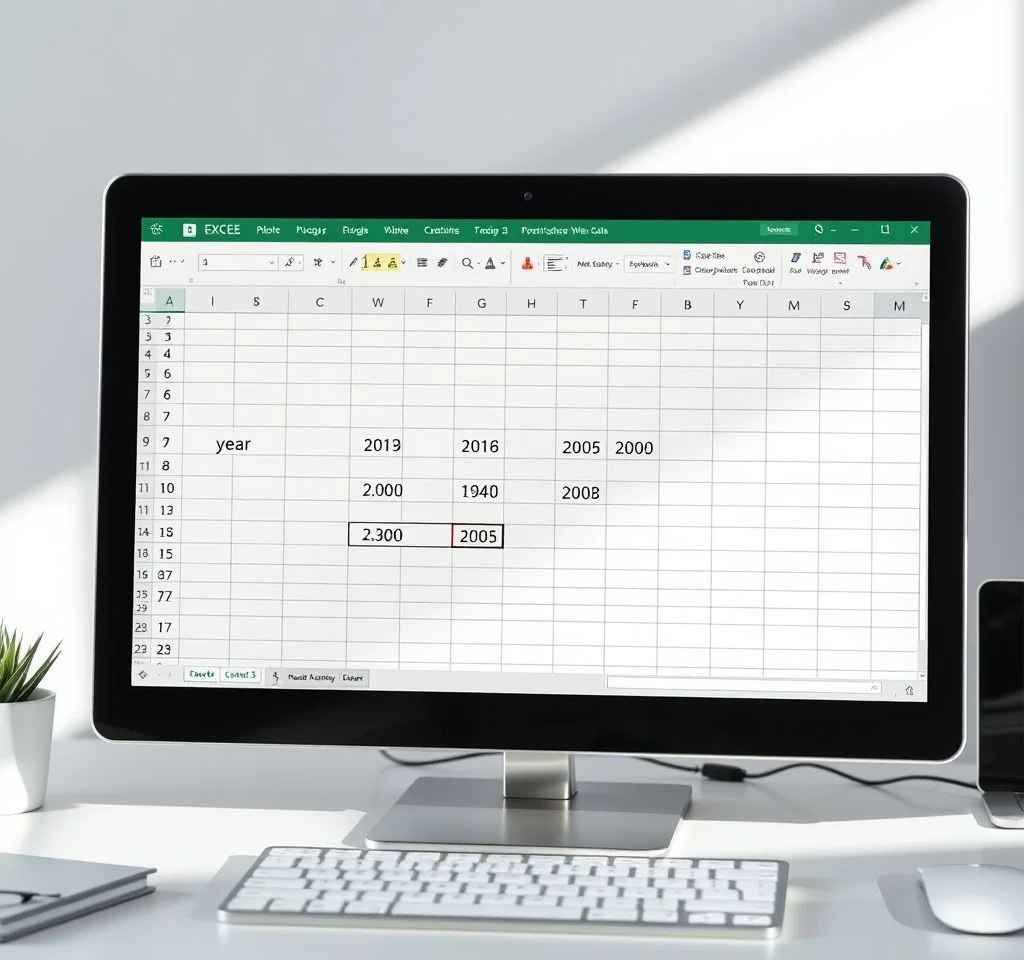
엑셀에서 날짜 데이터를 처리할 때 년도만 변경하거나 특정 부분을 추출해야 하는 상황이 자주 발생합니다. 특히 다년도에 걸친 데이터를 현재 년도로 통일하거나 월별, 일별 분석을 위해 날짜 구성요소를 분리해야 할 때 DATE, YEAR, MONTH, DAY 함수의 올바른 활용법을 익혀두면 업무 효율성을 크게 향상시킬 수 있습니다.
엑셀 DATE 함수의 기본 개념과 구조
DATE 함수는 년, 월, 일을 각각의 숫자로 입력받아 하나의 날짜 값으로 결합하는 엑셀의 핵심 날짜 함수입니다. 문법 구조는 DATE(년, 월, 일) 형태로 매우 직관적이며, 각 매개변수에는 숫자나 다른 함수의 결과값을 입력할 수 있습니다. 이 함수의 가장 큰 장점은 다른 날짜 함수들과 조합했을 때 발휘되는 강력한 데이터 가공 능력입니다. 예를 들어 DATE(2024, 3, 15)를 입력하면 2024년 3월 15일이라는 날짜 값이 생성되며, 이렇게 만들어진 날짜는 엑셀의 모든 날짜 관련 연산과 서식에 활용할 수 있습니다. 마이크로소프트 공식 DATE 함수 가이드에서 더 자세한 정보를 확인할 수 있습니다.
YEAR 함수로 년도 정보 추출하기
YEAR 함수는 날짜 값에서 년도 부분만을 추출하는 함수로, 날짜 분석과 데이터 분류에 필수적인 도구입니다. 사용법은 YEAR(날짜) 형태로 간단하며, 결과값은 4자리 년도 숫자로 반환됩니다.
- YEAR(TODAY())는 오늘 날짜의 년도를 반환합니다
- YEAR(A1)은 A1 셀에 있는 날짜의 년도를 추출합니다
- 년도별 데이터 집계와 분석에 활용할 수 있습니다
- 조건부 서식과 결합하여 특정 년도 강조 표시가 가능합니다
MONTH와 DAY 함수의 실무 활용법
MONTH 함수와 DAY 함수는 각각 날짜에서 월과 일 정보를 추출하는 함수들로, 계절별 분석이나 특정 일자 패턴 분석에 매우 유용합니다. MONTH 함수는 1부터 12까지의 숫자를 반환하며, DAY 함수는 해당 월의 1일부터 마지막 일까지의 숫자를 반환합니다.
| 함수 | 반환값 | 활용예시 |
|---|---|---|
| MONTH(날짜) | 1-12 숫자 | 분기별 매출 분석 |
| DAY(날짜) | 1-31 숫자 | 월말 마감일 관리 |
| MONTH(TODAY()) | 현재 월 | 이번 달 데이터 필터링 |
| DAY(EOMONTH(날짜,0)) | 해당 월 마지막 일 | 월별 근무일 계산 |
다른 년도 날짜를 현재 년도로 변환하는 공식
과거나 미래의 날짜 데이터를 현재 년도로 통일해야 하는 경우, DATE, YEAR, MONTH, DAY 함수를 조합한 공식을 사용합니다. 가장 기본적인 공식은 =DATE(YEAR(TODAY()),MONTH(A1),DAY(A1)) 형태로, A1 셀의 날짜에서 월과 일은 그대로 유지하면서 년도만 현재 년도로 변경합니다. 이 공식을 대량의 데이터에 적용할 때는 채우기 핸들을 사용하거나 배열 공식을 활용하면 효율적입니다. 엑셀 날짜 함수 종합 가이드에서 관련 함수들의 상세한 사용법을 학습할 수 있습니다.
실제 업무에서는 이 공식을 변형하여 다양한 용도로 활용할 수 있습니다. 예를 들어 DATE(2024,MONTH(A1),DAY(A1))처럼 특정 년도로 고정하거나, DATE(YEAR(A1)+1,MONTH(A1),DAY(A1))처럼 1년 후의 날짜로 변환하는 것도 가능합니다.
날짜 함수 조합의 고급 활용 기법
DATE 함수와 다른 날짜 함수들을 조합하면 더욱 복잡하고 정교한 날짜 연산이 가능해집니다. 예를 들어 분기 시작일을 구하려면 DATE(YEAR(A1),((MONTH(A1)-1)/3)*3+1,1) 공식을 사용할 수 있으며, 이는 해당 날짜가 속한 분기의 첫 날을 계산합니다. 또한 WEEKDAY 함수와 결합하여 특정 요일로의 날짜 이동이나, WORKDAY 함수와 함께 사용하여 영업일 기준 계산도 수행할 수 있습니다. ExcelJet 함수 레퍼런스에서 더 많은 날짜 함수 조합 예제를 찾아볼 수 있습니다.
이러한 고급 기법들은 프로젝트 관리, 재무 분석, 인사 관리 등 다양한 업무 영역에서 실질적인 도움을 제공합니다. 특히 반복적인 날짜 계산 작업이 많은 업무 환경에서는 이런 공식들을 템플릿으로 만들어두면 상당한 시간 절약 효과를 얻을 수 있습니다.
날짜 함수 사용 시 주의사항과 문제 해결법
엑셀 날짜 함수를 사용할 때 가장 흔히 발생하는 문제는 날짜 형식 인식 오류입니다. 텍스트로 저장된 날짜나 다른 지역 설정의 날짜 형식은 함수에서 제대로 인식하지 못할 수 있습니다. 이런 경우 DATEVALUE 함수를 사용하거나 셀 서식을 날짜로 변경해야 합니다. 또한 윤년 처리나 월말 날짜 계산 시에도 주의가 필요한데, 2월 29일과 같은 존재하지 않는 날짜를 생성하지 않도록 검증 로직을 추가하는 것이 좋습니다. 마이크로소프트 엑셀 문제 해결 센터에서 날짜 관련 일반적인 오류와 해결 방법을 상세히 안내하고 있습니다.
성능 측면에서도 고려할 점이 있습니다. 대용량 데이터에서 복잡한 날짜 공식을 사용할 때는 계산 속도가 느려질 수 있으므로, 가능하면 중간 결과를 값으로 변환하거나 보조 열을 활용하여 공식을 단순화하는 것이 효과적입니다. 또한 TODAY() 함수가 포함된 공식은 파일을 열 때마다 재계산되므로 필요에 따라 정적 값으로 대체하는 것도 고려해볼 수 있습니다.



